【最新文档】如何为你的系统快速打补丁-word范文 (3页)
第一时间给自己的NT和2000服务器打补丁

第一时间给自己的NT和2000服务器打补丁这实在不是什么高深的问题,对于习惯使用NT系统的人应该都知道给自己的系统安装Service Pack这个微软每过一段时间就会推出的补丁包的集合软件,但之前可能NT下的蠕虫和攻击没有现在这么普及(红色代码NIMUDA),所以网管总是习惯等Service Pack 推出后去安装,并没有在意微软推出的小的补丁包Hotfix 。
我经常碰到一些网管对我说我这是什么什么系统,安装了Service Pack几,可怎么还会有问题?其实我想这是一个长时间形成的误区很多人以为只要安装了最后一个版本的Service Pack系统就修补了所有的漏洞,并保持在一个高安全级别上不应该再出大问题。
也正是因为如此红色代码和NIMUDA 才会在国内这么泛滥成灾,如果可以及时安装微软的相应的补丁包Hotfix的话可以说完全避免这个问题(当然我指的是服务器端的情况,对于通过OE和共享来转播的部分不在这里讨论)。
但老实说这也要怪微软,因为从开始菜单的那个更新连接出去的时候,中文的更新网站几乎看不到什么内容(至少我是这么认为的)。
下面我就简单的介绍如何在第一时间给自己的服务器安装正确的补丁。
首先当然离不开HFNetChk这个小工具,这个微软推出的补丁包检查工具可以随时根据自己服务器的情况然后去微软站点取得最新的补丁包发布情况然后对比出结果告诉你有那些补丁你还没有安装。
命令也很简单直接运行就可以了,看看下面的结果:Microsoft Network Security Hotfix Checker, 3.31Copyright (C) Shavlik Technologies, 2001-2002Developed for Microsoft by Shavlik Technologies, LLCinfo@ ()Please use the -v switch to view details forPatch NOT Found, Warning and Note messagesAttempting to download the CAB from:/download/xml/security/1.0/NT5/EN-US/m ssecure.cabFile was successfully downloaded.Attempting to load C:\Documents and Settings\Administrator\mssecure.xml.Using XML data version = 1.0.1.187 Last modified on 1/31/2002.Scanning SQL.......................................................................................Done scanning SQL----------------------------SQL (192.168.157.1)----------------------------* WINDOWS 2000 SERVER SP2Note MS01-022 Q296441* INTERNET INFORMATION SERVICES 5.0InformationAll necessary hotfixes have been applied* INTERNET EXPLORER 6 GOLDPatch NOT Found MS01-058 Q313675* SQL SERVER 2000 GOLDWarningThe latest service pack for this product is not installed.Currently SQL Server 2000 Gold is installed. The latest servicepack is SQL Server 2000 SP2.Note MS00-092 Q280380Note MS01-032 Q299717Note MS01-041 Q298012呵呵,看到没有这个工具通过分析后告诉我本地的WINDOWS 2000 SERVER SP2还有一个补丁包没有打上,而IIS这边就表现不错所有的补丁包都全部安装了,另外SQL SERVER就比较懒什么补丁也没有打。
电脑系统更新与补丁安装指南
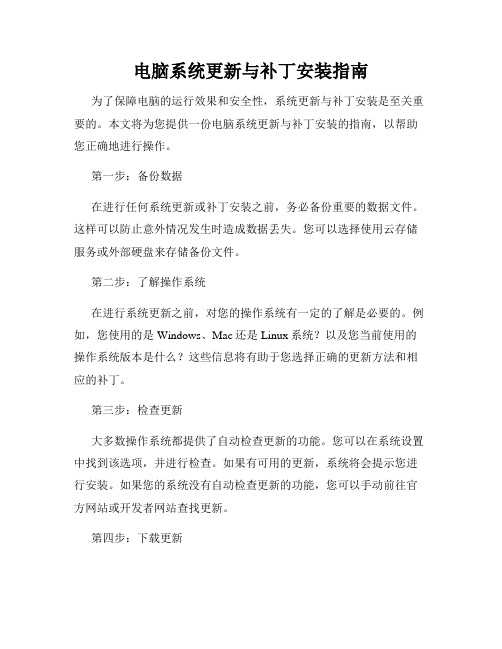
电脑系统更新与补丁安装指南为了保障电脑的运行效果和安全性,系统更新与补丁安装是至关重要的。
本文将为您提供一份电脑系统更新与补丁安装的指南,以帮助您正确地进行操作。
第一步:备份数据在进行任何系统更新或补丁安装之前,务必备份重要的数据文件。
这样可以防止意外情况发生时造成数据丢失。
您可以选择使用云存储服务或外部硬盘来存储备份文件。
第二步:了解操作系统在进行系统更新之前,对您的操作系统有一定的了解是必要的。
例如,您使用的是Windows、Mac还是Linux系统?以及您当前使用的操作系统版本是什么?这些信息将有助于您选择正确的更新方法和相应的补丁。
第三步:检查更新大多数操作系统都提供了自动检查更新的功能。
您可以在系统设置中找到该选项,并进行检查。
如果有可用的更新,系统将会提示您进行安装。
如果您的系统没有自动检查更新的功能,您可以手动前往官方网站或开发者网站查找更新。
第四步:下载更新一旦发现新的系统更新,您需要下载相应的更新文件。
务必从官方网站或可信的下载来源进行下载,以确保文件的完整性和安全性。
避免从不明来源或非官方网站下载系统更新。
第五步:安装更新在开始安装更新之前,关闭所有正在运行的程序,以免影响更新的过程。
双击下载的更新文件,按照提示进行安装。
安装过程可能需要一段时间,取决于更新的大小和您的计算机性能。
安装完成后,系统会要求您重新启动计算机。
第六步:确认更新成功一旦您的计算机重新启动,您可以确认更新是否成功安装。
查看系统设置中的更新历史记录,确认更新的包含内容和版本号。
如果有多个更新可用,建议按照时间顺序进行安装,以确保系统更新完整。
第七步:补丁安装除了系统更新之外,一些软件和应用程序可能会发布补丁以修复漏洞或改进功能。
在安装补丁之前,同样需要备份重要的数据文件。
然后,前往软件或应用程序官方网站,下载并安装最新的补丁文件。
第八步:验证补丁安装安装完成后,您可以通过打开软件或应用程序,确认补丁是否成功安装。
操作系统打补丁的方法

操作系统打补丁的方法操作系统打补丁的方法1、升级就是打补丁作为微软Windows操作系统家族成员中最先进的一个产品,微软Windows XP自出世以来就在中国市场中获得了广泛好评和客户的认同,它出色的兼容性和移动性也被业界所推崇。
但是“金无足赤”、任何一个软件产品都会有或多或少的毛病,何况是超乎寻常复杂的操作系统。
Windows XP也是如此,照样存在着数以万计的系统漏洞。
我们经常说的~给系统升级,实际上就是给系统打补丁,而补丁也主要是针对操作系统来量身定制的,如今的网络时代,在Internet 上冲浪、与好友交流的时候,说不定就有人正在利用系统的漏洞让你无法上网,甚至侵入你的计算机盗取------对一些分区进行格式化操作!所以我们给微软打补丁有以下几个目的:1)增强系统安全性。
这是最重要的,面对众多的`黑客、病毒,微软公司接二连三地推出各种系统安全补丁,中心目的还是为了增强系统的安全性。
而且无论你用计算机欣赏音乐、上网冲浪、运行游戏,还是编写文档都不可避免地需要涉及到补丁程序。
2)提高系统可靠性和兼容性。
补丁中有很多可以提高你的硬件性能,还可以使你的系统更加稳定。
3)实现更多的功能。
补丁中有很多使用的小软件,这些都是微软所推荐用户添加的,多了它们没有什么坏处。
2、怎样让系统打上补丁朋友们对Service Pack(简写为SP)一定不会陌生吧!它就是微软每隔一段时间就要推出的补丁包的集合软件。
微软的操作系统及软件产品漏洞很多,微软不得不频繁地发布各种Hotfix(通常称为修补程序)来进行修补,但对一般用户来说,要查看自己的电脑是否安装了某个Hotfix是一件麻烦事,下载安装各种Hotfix也很繁琐,微软为了解决问题,就开始发布SP补丁包,SP补丁包中包含有SP发布日期前所发布的所有Hotfix。
也就是说,Hotfix是针对某一个问题的单一补丁,SP包含SP发布日期前的所有Hotfix补丁。
因此,只要你下载并安装了SP补丁包,就不需要再去下载安装SP发布日期前的Hotfix 了。
如何给微软的软件全面快速地打补丁

如何给微软的软件全面快速地打补丁
李红
【期刊名称】《电脑知识与技术-经验技巧》
【年(卷),期】2007(000)001
【摘要】@@ 安装 Framework 2.0rnWindows Updates Downloader能下载微软产品(例如Windows XP/2000、Windows 2003 Server、Office 2003和Exchange2003)的各种补丁、而且能让你选择某个补丁单独下载.【总页数】3页(P31-33)
【作者】李红
【作者单位】无
【正文语种】中文
【中图分类】TP316.86
【相关文献】
1.微软证实软件业务将全面转向免费增值模式 [J], ;
2.帮微软打补丁——将新驱动集成到系统安装光盘 [J], 白面书生
3.金山毒霸和微软两头打补丁会不会出错 [J], 无
4.封闭式软件开发的风险和危害——微软需要快速响应用户反馈并及时提高产品质量 [J], MarkSmith;刘海蜀
5.第三方为增强微软系统管理软件所作的努力——微软管理软件策略与完善SMS
和MOM的第三方产品前瞻 [J], EdRoth;谢永康
因版权原因,仅展示原文概要,查看原文内容请购买。
U8快速补丁程序

U8快速补丁工具说明文档
U8快速补丁工具主要目的是进行对打补丁困难而制作的工具。
系统环境:
请在已经正确安装U8版本的机器上使用;
使用建议:
使用工具时请停止其他U8系统的工作;
如是852、860版本建议直接使用对应HOTFIX补丁安装程序即可。
本工具不能执行SQL脚本补丁,对应SQL补丁还请自己执行;
本工具在对文件执行注册操作后会有注册成功弹出窗口,不影响程序运行,您可在最后再点确定即可。
使用说明:
一、首先到支持网站下载需要加载的补丁包,并将分别其解压并放到同一目录下
(如果有相同补丁请注意保留时间较新的文件);建议您可以维护自己的补丁文件目录,分不同的版本建立不同的目录,存放对应版本的所有最新补丁文件。
二、进入主界面:
三、先选择补丁来源位置:选择您刚才存放补丁的文件路径即可;
四、选择补丁目标位置:由于程序会编历目标路径所有下级路径,所以请尽量选择
最下级路径,建议选择UFCOMSQL目录及U8安装路径;
五、来源及目标位置选择好后点“开始”按纽,系统将自动判断文件的新旧来决定
是否替换(自动注册),并将操作结果显示在“操作结果区”;本工具在对文件执行注册操作后会有注册成功弹出窗口,不影响程序运行;最后再点确定即可。
六、执行完毕后点“退出”按钮退出本工具。
如何为你的系统快速打补丁

如何为你的系统快速打补丁如何为你的系统快速打补丁一台计算机在使用过程中,在系统补丁方面可能存在以下问题: 一是计算机已经打了补丁,但却不一定完整,而且在补丁的后续更新方式和更新时间方面存在一定的问题; 二是计算机根本就没有打补丁,因而存在较多的安全隐患,当然最新发布的后续漏洞补丁就更没有处理了。
目前处理漏洞补丁的常用方法是通过漏洞扫描工具软件,如瑞星杀病毒系统、30安全卫士软件、金山毒霸系统等扫描本机漏洞后,把相应的补丁从互联网下载到本机后运行,给系统打上补丁。
这种方法存在以下具体的问题: 首先需要接入互联网,假如计算机是单机使用或是只接入内部局域网,但不能接入互联网的话,这种方法就行不通; 其次,即使计算机能够通过互联网下载补丁,也会使每台计算机都重复下载补丁,已经下载的补丁没有有效利用,形成信息资源的浪费,同时占用了网络带宽、付出时间成本,非凡是当计算机新安装操作系统后,可能会扫描到几十个系统漏洞,每次都下载的话就显得更加费时费力。
因此,有必要利用已有的漏洞扫描工具和已经下载到本地的补丁库资源,不必接入互联网,而是充分利用局域网网络或常用传输介质(如U盘、移动硬盘、光盘等),寻求一种快速、完整、操作简单的打系统补丁的解决方案,笔者通过软件开发和配套使用一些辅助工具软件,进行了实践。
三步实现快速打补丁第一步,解决快速给系统打补丁的问题。
1. 取得补丁库。
利用补丁下载器或一些工具软件自带的补丁库自动下载功能,把多种操作系统的补丁库一次性分别下载到本地。
2. 获取需要打补丁计算机的漏洞扫描报告。
找到能够单独运行的最新版本瑞星漏洞扫描程序,瑞星漏洞扫描程序运行后对计算机进行具体的漏洞扫描并生成漏洞扫描报告,漏洞扫描报告包含了该计算机具体的漏洞和对应的补丁文件名字,可以利用“导出报告”功能把漏洞扫描报告转出去以便下一步处理。
3. 自编程序,根据计算机漏洞扫描报告中涉及到的漏洞和对应的补丁文件名字,逐一进行处理,生成带运行参数的补丁文件批处理程序,设置的参数可以实现无需人工干预而自动安装完成,安装后不重启计算机以便多个补丁文件自动按照顺序执行安装工作。
自动给系统批量打补丁的批处理

ECHO │ 注销(S) 关机(U) 重新启动(R) │
ECHO │ │
ECHO ├─────────────────┤
ECHO ┊ 制作:RichToad ┊
ECHO ┊ ┊
if "%in%"=="u" goto shutdown
if "%in%"=="r" goto reboot
if "%in%"=="e" goto exit
:shutdown
shutdown.exe -s -f -t 0
:reboot
shutdown.exe -r -t 0
color 0a
CLS
@echo off
@ECHO.
ECHO ┌┈┈┈┈┈┈┈┈┈┈┈安装 Windows Update 补丁程序┈┈┈┈┈┈┈┈┈┈┈┐
ECHO ┊ ┊
-f 在关机时强行关闭其他程序
-o 覆盖OEM文件,不提示
-z 表示安装后不重新启动计算机
-q 表示安装的过程中不出现提示信息
-I 表示列出安装的修补程序
ECHO └┈┈┈┈┈┈┈┈┈┈┈┈┈┈┈┈┈┈┈┈┈┈┈┈┈┈┈┈┈┈┈┈┈┈┈┈┘
Pause
@ECHO.
@ECHO.
@ECHO.
ECHO 正在安装系统补丁……
@ECHO.
@ECHO.
@echo off
for %%i IN (*.exe) do %%i /passive /norestart /nobackup
shutdown -r
打补丁步骤
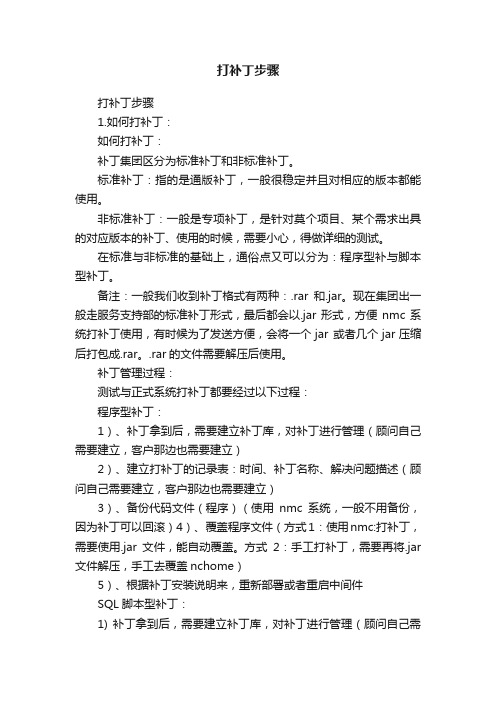
打补丁步骤打补丁步骤1.如何打补丁:如何打补丁:补丁集团区分为标准补丁和非标准补丁。
标准补丁:指的是通版补丁,一般很稳定并且对相应的版本都能使用。
非标准补丁:一般是专项补丁,是针对莫个项目、某个需求出具的对应版本的补丁、使用的时候,需要小心,得做详细的测试。
在标准与非标准的基础上,通俗点又可以分为:程序型补与脚本型补丁。
备注:一般我们收到补丁格式有两种:.rar和.jar。
现在集团出一般走服务支持部的标准补丁形式,最后都会以.jar形式,方便nmc系统打补丁使用,有时候为了发送方便,会将一个jar 或者几个jar压缩后打包成.rar。
.rar的文件需要解压后使用。
补丁管理过程:测试与正式系统打补丁都要经过以下过程:程序型补丁:1)、补丁拿到后,需要建立补丁库,对补丁进行管理(顾问自己需要建立,客户那边也需要建立)2)、建立打补丁的记录表:时间、补丁名称、解决问题描述(顾问自己需要建立,客户那边也需要建立)3)、备份代码文件(程序)(使用nmc系统,一般不用备份,因为补丁可以回滚)4)、覆盖程序文件(方式1:使用nmc:打补丁,需要使用.jar文件,能自动覆盖。
方式2:手工打补丁,需要再将.jar 文件解压,手工去覆盖nchome)5)、根据补丁安装说明来,重新部署或者重启中间件SQL脚本型补丁:1) 补丁拿到后,需要建立补丁库,对补丁进行管理(顾问自己需要建立,客户那边也需要建立)2) 建立打补丁的记录表:时间、补丁名称、解决问题描述(顾问自己需要建立,客户那边也需要建立)3) 备份数据库,对备份的数据库正确命名,方便日后维护。
4) 执行SQL5) 一般执行SQL后马上生效。
2.需要打上线前系统标准补丁。
plsql登陆数据服务器配置好,需要打上线前标准补丁。
如何打脚本型补丁步骤一:先进行备份select*into PUB_BILLTEMPLET_B_back from PUB_BILLTEMPLET_B wherePK_BILLTEMPLET='1002Z81000000000288Y'andPUB_BILLTEMPLET_B.PK_BILLTEMPLET_B='1002Z810000000 0028CR'步骤二:执行脚本update PUB_BILLTEMPLET_B set EDITFORMULA='csendstordocid->getcolvalue2(bd_materialstock , pk_stordoc, pk_material, cmaterialid,pk_org,csendstockorgid_ID)'wherePK_BILLTEMPLET='1002Z81000000000288Y'andPUB_BILLTEMPLET_B.PK_BILLTEMPLET_B='1002Z8100000000028 CR';commit;步骤三:如果有问题更新回来update PUB_BILLTEMPLET_B set EDITFORMULA=(select EDITFORMULA from PUB_BILLTEMPLET_B_back)where PK_BILLTEMPLET='1002Z81000000000288Y' andPUB_BILLTEMPLET_B.PK_BILLTEMPLET_B='1002Z8100000000028CR';查询字段是什么:select EDITFORMULA,*from PUB_BILLTEMPLET_B wherePK_BILLTEMPLET='1002Z81000000000288Y'andPUB_BILLTEMPLET_B.PK_BILLTEMPLET_B='1002Z810000000 0028CR'_back再打补丁!。
【免费下载】批处理快速安装系统补丁
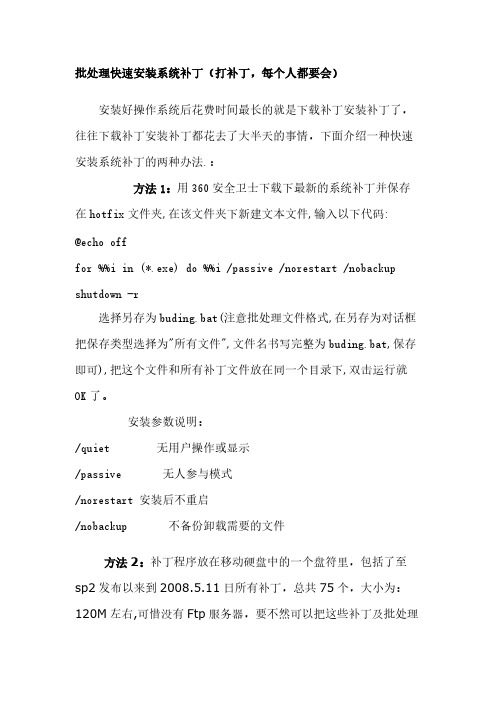
批处理快速安装系统补丁(打补丁,每个人都要会)安装好操作系统后花费时间最长的就是下载补丁安装补丁了,往往下载补丁安装补丁都花去了大半天的事情,下面介绍一种快速安装系统补丁的两种办法.:方法1:用360安全卫士下载下最新的系统补丁并保存在hotfix文件夹,在该文件夹下新建文本文件,输入以下代码:@echo offfor %%i in (*.exe) do %%i /passive /norestart /nobackup shutdown -r选择另存为buding.bat(注意批处理文件格式,在另存为对话框把保存类型选择为"所有文件",文件名书写完整为buding.bat,保存即可),把这个文件和所有补丁文件放在同一个目录下,双击运行就OK了。
安装参数说明:/quiet 无用户操作或显示/passive 无人参与模式/norestart 安装后不重启/nobackup 不备份卸载需要的文件方法2:补丁程序放在移动硬盘中的一个盘符里,包括了至sp2发布以来到2008.5.11日所有补丁,总共75个,大小为:120M左右,可惜没有Ftp服务器,要不然可以把这些补丁及批处理程序上传上去供大家下载使用,批处理程序中千万不要加盘符,因为移动硬盘的盘符在不同的电脑中是不同的,如果涉及到盘符的话,每次使用都需要去修改批处理,那就比较麻烦了。
步骤:"开始"--"运行"--输入"cmd"--在命令行方式下进入补丁所在盘符(比如e盘)则输入:e: 进入补丁所在目录(比如fix)则输入:cd hotfix命令dir /b /o-d e:\fix>fix.txt以上命令行的意思是仅提取"e:\fix"目录中的所有文件的文件名并将其保存在fix.txt参数"/b"的意思是不显示文件的头信息及统计信息,参数/o-d 是要求文件名按时间先后顺序进行排序(注意:补丁的安装是有有先后顺序的,必须先安装旧的再安装新的),接着打开fix.txt,里面的内容大概如下形式:WindowsXP-KB927802-x86-CHS.exeWindowsXP-KB928843-x86-CHS.exeWindowsXP-KB927779-x86-CHS.exeWindowsXP-KB926436-x86-CHS.exeWindowsXP-KB924667-x86-CHS.exeWindowsXP-KB918118-x86-CHS.exe通过查找/替换的方式将之修改为:start /wait WindowsXP-KB927802-x86-CHS.exe /U /Q /Z start /wait WindowsXP-KB928843-x86-CHS.exe /U /Q /Zstart /wait WindowsXP-KB927779-x86-CHS.exe /U /Q /Z 说明:“Start”是Windows系统自带的DOS命令,它的作用是用来调用应用程序的;“/wait”表示启用应用程序并等待其结束,然后再执行下一个应用程序;参数“/U”表示使用无人参与模式,参数“/Q”表示无用户交互,参数“/Z”表示安装完成时不重新启动计算机。
局域网内电脑如何打补丁
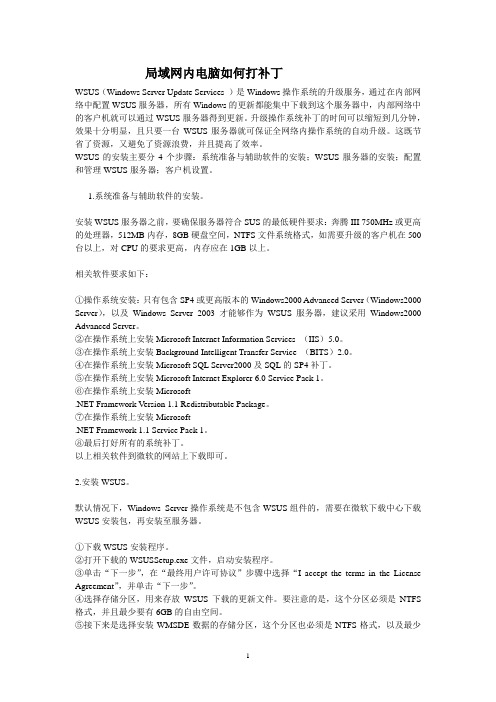
局域网内电脑如何打补丁WSUS(Windows Server Update Services )是Windows操作系统的升级服务,通过在内部网络中配置WSUS服务器,所有Windows的更新都能集中下载到这个服务器中,内部网络中的客户机就可以通过WSUS服务器得到更新。
升级操作系统补丁的时间可以缩短到几分钟,效果十分明显,且只要一台WSUS服务器就可保证全网络内操作系统的自动升级。
这既节省了资源,又避免了资源浪费,并且提高了效率。
WSUS的安装主要分4个步骤:系统准备与辅助软件的安装;WSUS服务器的安装;配置和管理WSUS服务器;客户机设置。
1.系统准备与辅助软件的安装。
安装WSUS服务器之前,要确保服务器符合SUS的最低硬件要求:奔腾III 750MHz或更高的处理器,512MB内存,8GB硬盘空间,NTFS文件系统格式,如需要升级的客户机在500台以上,对CPU的要求更高,内存应在1GB以上。
相关软件要求如下:①操作系统安装:只有包含SP4或更高版本的Windows2000 Advanced Server(Windows2000 Server),以及Windows Server 2003才能够作为WSUS服务器,建议采用Windows2000 Advanced Server。
②在操作系统上安装Microsoft Internet Information Services (IIS)5.0。
③在操作系统上安装Background Intelligent Transfer Service (BITS)2.0。
④在操作系统上安装Microsoft SQL Server2000及SQL的SP4补丁。
⑤在操作系统上安装Microsoft Internet Explorer 6.0 Service Pack 1。
⑥在操作系统上安装Microsoft.NET Framework Version 1.1 Redistributable Package。
通过域服务器给域内用户打系统补丁

组策略的出现使得很多原来需要通过修改注册表才能实现的修改一下变得简单起来,关于什么是组策略,我想不用多作说明了,大家运行“GPEDIT.MSC”就会知道。
此外,组策略在网络中的应用很广泛,例如当你需要给网络的客户机安装一个软件或修改一个设置,用组策略都能帮你轻松搞定但前提是你的网络服务器已升级为域服务器。
只需在域服务器中设置好组策略,就能应用到这个域的所有客户机中,本文的域名是“”。
域服务器设置在域服务器上运行“DSA.MSC”打开“Activ e Directory用户和计算机”窗口,在域名“”上单击右键,选择“属性”,在弹出的对话框中点击“组策略”选项卡(如图1所示),列表中显示的就是已经设置好的策略,你可以在这些策略上修改,也可以新建一个。
点击“新建”,然后修改好名字如“install”,选中这个组策略按“编辑”按钮,这时就进入到我们熟悉的组策略设置窗口,这个组策略的设置跟单机上的组策略完全一样,由于是给客户机安装软件,那么现在就需要用到组策略中的登录脚本来实现。
不过在设置组策略之前,需要把脚本文件准备好,打开记事本,输入“start/wait\\192.168.0.1\hotfix\chaqq.exe”,保存为“C:\ADFILE \INSTALL.BAT”,然后将程序chaqq.exe 也复制到C:\ADFILE文件夹中,如果需要安装多个程序,在批处理文件INSTALL.BAT中追加即可,但要注意不要把“/wait”去掉,不然这些程序就会同时安装,加上这个参数目的是让程序一个接一个地安装。
图1建立好批处理文件后,把“C:\ADFILE”文件夹设为共享,共享名不用修改。
返回到组策略设置窗口,展开“用户设置→Windows设置→脚本-(登录/注销)”,在右边窗口中双击“登录”,在弹出的对话框中按“添加→浏览”选择“INSTALL.BAT”文件,在这里选择批处理文件需要一些技巧,你不能直接进入“C:\ADFILE”文件夹选择,而是要通过网上邻居来选择这个批处理文件,原因是客户机是通过网络访问这个文件的,因此要将这个批处理文件所在的路径改为网络路径,你可以这样来选择这个文件,在浏览框中输入\\192.168.0.1(假如域服务器的IP是192.168.0.1),然后进入“ADFILE”文件夹点选中“INSTALL.BAT”,最后的路径如图2所示,按“确定”按钮完成组策略的设置。
安装补丁教程范文

安装补丁教程范文安装补丁是在软件或系统中修复错误和漏洞、增加新功能或改进现有功能的一种常见操作。
本文将为您提供详细的安装补丁教程,帮助您轻松完成补丁安装。
第一步:查找最新补丁在安装补丁之前,您需要确定您的软件或系统是否有可用的最新补丁。
通常,补丁文件会在软件开发者的官方网站或相关论坛上发布。
您可以使用引擎或前往软件开发者的官方网站来查找最新补丁。
第三步:关闭相关程序在安装补丁之前,最好关闭您的软件或系统中正在运行的相关程序。
这可以避免可能的冲突和干扰,确保补丁能够顺利安装。
您可以通过在任务栏中右击相关程序的图标,并选择“退出”或“关闭”来关闭它们。
第四步:双击打开补丁文件第五步:运行补丁安装程序一旦打开了补丁文件,您将看到一个安装向导或安装程序。
按照屏幕上的指示,点击“下一步”或“继续”按钮以开始补丁的安装过程。
请注意,一些补丁可能需要管理员权限才能安装,因此您可能需要提供管理员凭据。
第六步:阅读许可协议在安装补丁的过程中,您可能会被要求阅读和接受许可协议。
请仔细阅读协议的内容,并根据您的需求选择“接受”或“同意”按钮。
如果您不同意许可协议的条款,您将无法继续安装补丁。
第七步:选择安装位置在继续安装补丁之前,您可能需要选择补丁的安装位置。
通常,安装程序会为您提供一个默认位置,您可以选择接受该位置或选择您自己的目标文件夹。
点击“浏览”按钮以选择您喜欢的安装位置。
第八步:等待安装完成一旦您选择了安装位置,您可以点击“下一步”或“安装”按钮以继续安装过程。
请耐心等待,直到补丁安装完成。
安装过程可能需要一段时间,取决于补丁的大小和您的计算机性能。
第九步:重启计算机一旦补丁安装完成,最好重新启动您的计算机。
这将确保补丁的更改能够完全生效,并且您的软件或系统可以正常工作。
通过点击“开始菜单”,选择“重新启动”或“关机”按钮,并选择“重新启动”。
总结:。
重装系统后快速安装补丁大法

重装系统后快速安装补丁大法
黑色幽默
【期刊名称】《计算机应用文摘》
【年(卷),期】2006(000)026
【摘要】在重新安装完操作系统后,还需要打上许多补丁,否则就别想安稳地使用电脑。
我们通常都选择将补丁下载到本机上安装,谁叫网络慢呢。
不过一个一个补丁挨个安装也确实很麻烦,有没有办法可以弄简单点呢?当然有,例如将所有的补丁都放在“E:\补丁\”这个文件夹下面,运行“cmd”,执行“dir/bE:\补丁〉e:\setup.cmd”命令建立一个CMD文件,然后在“setup.cmd”文件上点击右键选择“编辑”项,在文件开头加上下面内容:
【总页数】1页(P107)
【作者】黑色幽默
【作者单位】无
【正文语种】中文
【中图分类】TP316.7
【相关文献】
1.重装系统后快速恢复软件设置 [J], 余刘琅
2.安装WinPE后如何快速启动系统 [J],
3.安装WinPE后如何快速启动系统 [J],
4.重装系统后软件免安装 [J], 烈焰
5.解决问题:如何在安装Windows XP后自动安装Hotfix——Windows XP系统升级补丁自动安装法 [J],
因版权原因,仅展示原文概要,查看原文内容请购买。
快速为系统打补丁——迅雷系统漏洞修复补打

快速为系统打补丁——迅雷系统漏洞修复补打
佚名
【期刊名称】《电脑知识与技术:经验技巧》
【年(卷),期】2008()4
【摘要】迅雷发布的迅雷系统漏洞修复补丁是迅雷的一个插件,必须建立在系统安装迅雷软件的基础之上,该插件配合迅雷则可以实现系统漏洞自动扫描、补丁批量快速下载(调用迅雷引擎)、下载完自动安装、定期自动更新漏洞特征库。
软件使用很简单,安装完这个插件后,运行迅雷,则可以在软件左侧的菜单选项中看到“系统漏洞修复”选项,
【总页数】1页(P21-21)
【关键词】迅雷软件;在系统;修复;补丁;自动安装;菜单选项;自动扫描;自动更新【正文语种】中文
【中图分类】TP316.7 TS952.83
【相关文献】
1.系统漏洞自动补 [J], 李云峰
2.妙用迅雷快速打补丁 [J], 张小红
3.True Launch Bar让快速启动栏也能分组/迅雷下载巧用库打开/妙用迅雷快速打补丁 [J],
4.系统漏洞迅雷修复 [J], 言川
5.用江民KV2006给系统漏洞打补丁 [J], CQX
因版权原因,仅展示原文概要,查看原文内容请购买。
- 1、下载文档前请自行甄别文档内容的完整性,平台不提供额外的编辑、内容补充、找答案等附加服务。
- 2、"仅部分预览"的文档,不可在线预览部分如存在完整性等问题,可反馈申请退款(可完整预览的文档不适用该条件!)。
- 3、如文档侵犯您的权益,请联系客服反馈,我们会尽快为您处理(人工客服工作时间:9:00-18:30)。
本文部分内容来自网络整理,本司不为其真实性负责,如有异议或侵权请及时联系,本司将立即删除!
== 本文为word格式,下载后可方便编辑和修改! ==
如何为你的系统快速打补丁
一台计算机在使用过程中,在系统补丁方面可能存在以下问题: 一是计算
机已经打了补丁,但却不一定完整,而且在补丁的后续更新方式和更新时间方
面存在一定的问题; 二是计算机根本就没有打补丁,因而存在较多的安全隐患,当然最新发布的后续漏洞补丁就更没有处理了。
目前处理漏洞补丁的常用方法是通过漏洞扫描工具软件,如瑞星杀病毒系统、30安全卫士软件、金山毒霸系统等扫描本机漏洞后,把相应的补丁从互联
网下载到本机后运行,给系统打上补丁。
这种方法存在以下具体的问题: 首先
需要接入互联网,假如计算机是单机使用或是只接入内部局域网,但不能接入
互联网的话,这种方法就行不通; 其次,即使计算机能够通过互联网下载补丁,也会使每台计算机都重复下载补丁,已经下载的补丁没有有效利用,形成信息
资源的浪费,同时占用了网络带宽、付出时间成本,非凡是当计算机新安装操
作系统后,可能会扫描到几十个系统漏洞,每次都下载的话就显得更加费时费力。
因此,有必要利用已有的漏洞扫描工具和已经下载到本地的补丁库资源,
不必接入互联网,而是充分利用局域网网络或常用传输介质(如U盘、移动硬盘、光盘等),寻求一种快速、完整、操作简单的打系统补丁的解决方案,笔者通过软件开发和配套使用一些辅助工具软件,进行了实践。
三步实现快速打补丁
第一步,解决快速给系统打补丁的问题。
1. 取得补丁库。
利用补丁下载器或一些工具软件自带的补丁库自动下载功能,把多种操作系统的补丁库一次性分别下载到本地。
2. 获取需要打补丁计算机的漏洞扫描报告。
找到能够单独运行的最新版本瑞星漏洞扫描程序,瑞星漏洞扫描程序运行后对计算机进行具体的漏洞扫描并
生成漏洞扫描报告,漏洞扫描报告包含了该计算机具体的漏洞和对应的补丁文
件名字,可以利用“导出报告”功能把漏洞扫描报告转出去以便下一步处理。
3. 自编程序,根据计算机漏洞扫描报告中涉及到的漏洞和对应的补丁文件名字,逐一进行处理,生成带运行参数的补丁文件批处理程序,设置的参数可
以实现无需人工干预而自动安装完成,安装后不重启计算机以便多个补丁文件
自动按照顺序执行安装工作。
4. 运行刚才生成的补丁文件批处理程序,每个补丁文件根据补丁库所在实际路径进行调用、运行,实现打补丁。
第二步,解决补丁的完整性问题。
由于只依靠瑞星系统进行漏洞扫描和打补丁,其扫描到的漏洞是不完整的,需要进行补充,可以另在一台计算机上安装360安全卫士软件、金山毒霸等其
他一些漏洞扫描工具进一步查找计算机还存在的其他一些漏洞,根据扫描报告
中的漏洞和对应的补丁文件名字,一次性单独下载补丁库并制作相应的带运行
参数的补充补丁文件批处理程序,以后使用时直接运行补充补丁文件批处理程
序即可实现遗漏补丁的补充工作。
第一步和第二步所做工作全部包含在一个主批处理程序中,只需运行主批
处理程序和简单操作即可实现一次性给计算机打完补丁的目标。
第三步,解决最新发布的后续补丁的问题。
对于微软最新发布的补丁,可以通过以下方法解决。
笔者使用微软专用于
补丁升级的中文版WSUS3.0软件。
把中文版WSUS 3.0软件安装在一台计算机上作为WSUS服务器,通过该补丁升级服务器在微软官方网站下载补丁程序,另外在需要打补丁的客户端计算机上做简单配置,具体如下: 运行gpedit.msc命令,把Wuau模板加入到“当前策略模板”,再对“Windows update”项目做“配置自动更新”启动选定和“指定Intranet Microsoft更新服务位置”设定到本地WSUS服务器的I P地址,最后运行 wuauclt.exe /detectnow 命令启动注册即可,以后需要打补丁的计算机会收到WSUS服务器分发的补丁并自动安装,这种方法能最及时地获取最新补丁,而且支持全部微软操作系统。
使用效果
1. 实现补丁库的一次下载,重复使用,并可以借助多种传输介质,如U盘、移动硬盘、光盘、网络共享等来存储和处理已下载的补丁库。
2. 不需要接入互联网,可单机和在局域网内对计算机进行处理,减轻了网络带宽负担。
3. 对微软多种操作系统都可以处理,如Windows XP、Windows 201X、Windows 201X等。
4. 独立性强,能随时在需要的时候独立进行打补丁。
5. 利用瑞星漏洞扫描软件、自开发程序、WSUS系统等多种打补丁方式联动,互不干扰、互相补充,能较为彻底地解决系统打补丁问题。
